bt4教程跪求教破解wifi密码
使用BT4需要哪些设备
方法一:
一、准备 1、至少有2G容量的U盘一个;
2、BT4正式版: .ie/mirrors/backtrack/bt4-pre-final.iso
3、一个U盘启动制作工具就行:bootin-windows-356 4、spoonwep-wpa破解工具用于BT4下的deb安装包 我下的是wep.deb
二、运行bootin制作BT4的U盘启动系统
1、接上U盘;
2、运行bootin(前提是先接好U盘);
3、选择“磁盘镜像”;
4、点击“...”,浏览到硬盘上BT4的ISO镜像文件;
5、点击“确定”,等待几分钟后自动完成。
如下图
点确定就开始制作了。
在这里需要泡杯茶点支烟等一下。
从ISO文件里提取文件拷贝到U盘里需要一段时间。
完成之后,不要重启, 再把刚刚下到的“spoonwep-wpa破解工具用于BT4下的deb安装包”手动拷贝到U盘根目录下面, 可以命名成好记的名字,如“wep.deb”。
方便到BT4下找到它。
三、启动BT4
在BIOS里面设置从U盘启动, 这个无法截图, 自己摸索吧。
呵呵~~
四、进入BT4
1、重启后,U盘自动开始引导;
2、出现BT4的系统菜单后,键盘“Enter”进入默认的“Default”,等待几分钟后,出现“root@bt:-#”就表示启动完成了;
3、输入“ifconfig -a”,键盘“Enter”执行,将出现一堆网卡信息,一般会有一个“wlan0”的网卡信息,这个就是你的无线网卡; 4、由于5100网卡的特殊性,需要手动开启它的监听模式,输入“airmon-ng start wlan0 6”,键盘“Enter”执行,几秒后出现“monitor mode enabled on mon0”就表示成功了(重启或关机后,这个设置不会保存,下次再用的时候需要再操作); 5、输入“startx”,键盘“Enter”执行,等待片刻,系统进入图形界面; 6、和windows的使用是类型的,点击屏幕左下角的“开始菜单”>“system mune”>“storeage media”>“点击窗口上的刷新按钮”>“进入wep.deb所在的目录”>“把wep.deb拖到桌面上”;
7、“开始菜单”>“Run Command”; 8、输入“dpkg -i wep.deb”(这里的文件名我取的wep.deb),键盘“Enter”执行,等待几秒钟,桌面上会出现一个叫“”的文件夹,里面有spoonwep2和spoonwpa图标,直接单击图标就能运行spoonwep2或spoonwpa;
9、运行spoonwep2(运行后要等几秒钟才能出来),第一项选“MON0”,第二项选“NORMAL”,第三项选“UNKNOWN VICTIM”,点击“NEXT”;
10、点击“LAUNCH”进入搜索;
11、屏幕底部任务栏将自动新开一个名为“SPOONWEP DUMP”的最小化窗口进行搜索,点击“SPOONWEP DUMP”这个窗口,将看到有无线路由器被搜索出来;
下图中,“BSSID”为路由器的MAC地址,“PWR”为信号强弱(越接近0表示信号越强,像我遇到的这个“-60”就已经是满格的信号),“#Date,”为传输数据量(数据量增长快的表示有人在上网,适合我们进行研究学习,如果路由器没人在使用,我们是没办法破的),“CH”为频道,“ESSID”为路由器名字。
12、我的情况比较奇怪,不会像其他教学写的会自动把无线路由器列入可研究学习的菜单。
幸好我摸索了一下手动研究学习的方法,于是我把列表中“PWR”比较好、“#Date,”增长快的这个路由器的MAC先抄写下来:“0023CD72A438”;
13、开始手动输入研究学习地址,回到spoonwep2的第一页菜单“SPOONWEP SETTINGS”,第一项选“MON0”,第二项选“NORMAL”,第三项选“KNOWN VICTIM”(注意是KNOWN),点击“NEXT”;
14、自动进入了spoonwep2的第三页菜单“ATTACK PANEL”,把刚才抄写的MAC写到“Victim Mac”,点击“LAUNCH”就开始研究学习啦;
15、如果这个路由器的使用比较活跃,数据量多,10分钟内就可以研究学习完成。
祝大家好运!另外提醒大家最好厚道点,不要下载开得过分,涸泽而渔,被机主发现提高加密方式成wpa就没戏了,大家都没得玩。
我尽量不下载大文件和在线看电影,偶尔下载也是限速的。
方法二:
一、准备工作:
1、bt4-pre-final.iso (系统镜像)
2、grub4dos (软件)下载地址
3、dos的引导文件(3个mand、io.sys、msdos.sys )下载地址(因为是系统文件的缘故,需要把文件夹属性中的“隐藏受保护的系统文件”前面的勾去掉,这样就能显示所有的文件了。
)
4、HPUSBFW (惠普的格式化工具)下载地址
5、spoonwep2之deb安装包,我下的是wep.deb
二、制作步骤:
1、用HPUSBFW软件,以格式化的方式将DOS引导文件写入U盘;
2、将grub4dos解压出来,把里面的 grldr , Grub.exe , menu.lst 这3个文件复制进U盘根目录;
3、 把 BT4.iso 里的 boot ,casper 这2个文件夹复制到U盘根目录;
4、用 bootgrub 目录下的 menu.lst 替换掉U盘根目录下的 menu.lst 这个文件;
5、接着把spoonwep的deb安装包复制到U盘根目录下
三、测试:
1、开机,进入BIOS,设置为U盘优先启动,然后保存并重启;
2、开始时会闪过win 98 的启动界面,然后进入到DOS;
3、输入命令“grub” ,然后按回车键,进入到grub引导模式;
4、根据提示和个人需求选择自己想要的模式;
5、系统加载完毕后,使用用户名:root, 密码:toor ;进行登录;
6、进入到图形化界面的命令为 startx :;
7、这样你就成功启动BT4了;
8、接下来就是在bt4下安装spoonwep了,进入bt4后,首先点击左下角的开始菜单,点击一个叫system mune的弹出菜单,再点击“storeage media”,会打开一个窗口,点击窗口上面有个刷新的按钮,在窗口下面空白的地方会列出你的硬盘和外设,进入U盘,找到刚才放入的wep.deb,把这个文件复制到BT4的桌面(其实就是/root),可以直接拖到桌面,打开命令行窗口
运行“dpkg -i wep.deb” ,桌面会建立“spoonweb”、“spoonwpa”两个图标,点击可以直接使用了。
9、下面要做的是spoonwep的使用了:打开一个shell,输入ifconfig -a回车,然后再输入airmong-ng start wlan0 6回车,接着输入
ln -fs bash /bin/sh回车,再输ls -al /bin/sh回车(这个命令可以显示是否设置成功,显示bash为成功,dash为失败)返回的结果为bash
则继续,输入spoonwep回车后就会弹出spoonwpa的窗口啦。
10、在NET CARD里选WLAN0,在DRIVER里选NORMAL,在MODE里选UNKNOWN VICTIM,再点击NEXT、点击LAUNCH进入搜索,然后关闭spoonwpa再开一下,点击SPOONWEP SETTINGS,在NET CARD里选MON0,在DRIVER里选NORMAL,在MODE里选UNKNOWN VICTIM,再点击NEXT、点击LAUNCH进入搜索后就可以看见好多网卡啦,选定1个必须有客户端的网卡点击SELECTION OK, 再点击LAUNCH AUTOMATED HANDSHAKE CAPTURE,然后就等密码啦!!
方法三:官方方法,可保存各设置
/videos/backtrack-usb-install-video/backtrack-usb-install.html
bt4虚拟机安装
用虚拟机加载那个ISO,然后一步步安装即可。虚拟机不用太担心分区之类的问题,安装时让他直接使用整个硬盘即可。
你也可以先用虚拟机加载ISO以后,使用他的LiveCD模式,那里面也有安装选项的。
跪求教破解wifi密码
你想学习怎么破解WIFI密码的话,我建议你先了解“握手包”和“跑马”和“字典”。握手包:采用WPA加密方式的无线AP与无线客户端进行连接前的认证信息包。
如果你想系统的学习,可以到“WIFI破解教学吧”里学习。
- bt4教程跪求教破解wifi密码相关文档
- bt4教程BT4如何支持broadcom bcm4310网卡?
- bt4教程bt5使用教程有哪些?
- bt4教程求bt4教程
Central美国65折优惠,美国达拉斯机房VPS季付赠送双倍内存
Central美国独立日活动正在进行中,旗下美国达拉斯机房VPS 65折优惠,季付赠送双倍内存(需要发工单),Central租用的Hivelocity的机房,只支持信用卡和加密货币付款,不支持paypal,需要美国独服的可以谨慎入手试试。Central怎么样?Central便宜服务器,Central自称成立于2019年,主营美国达拉斯机房Linux vps、Windows vps、专用服务器和托管...
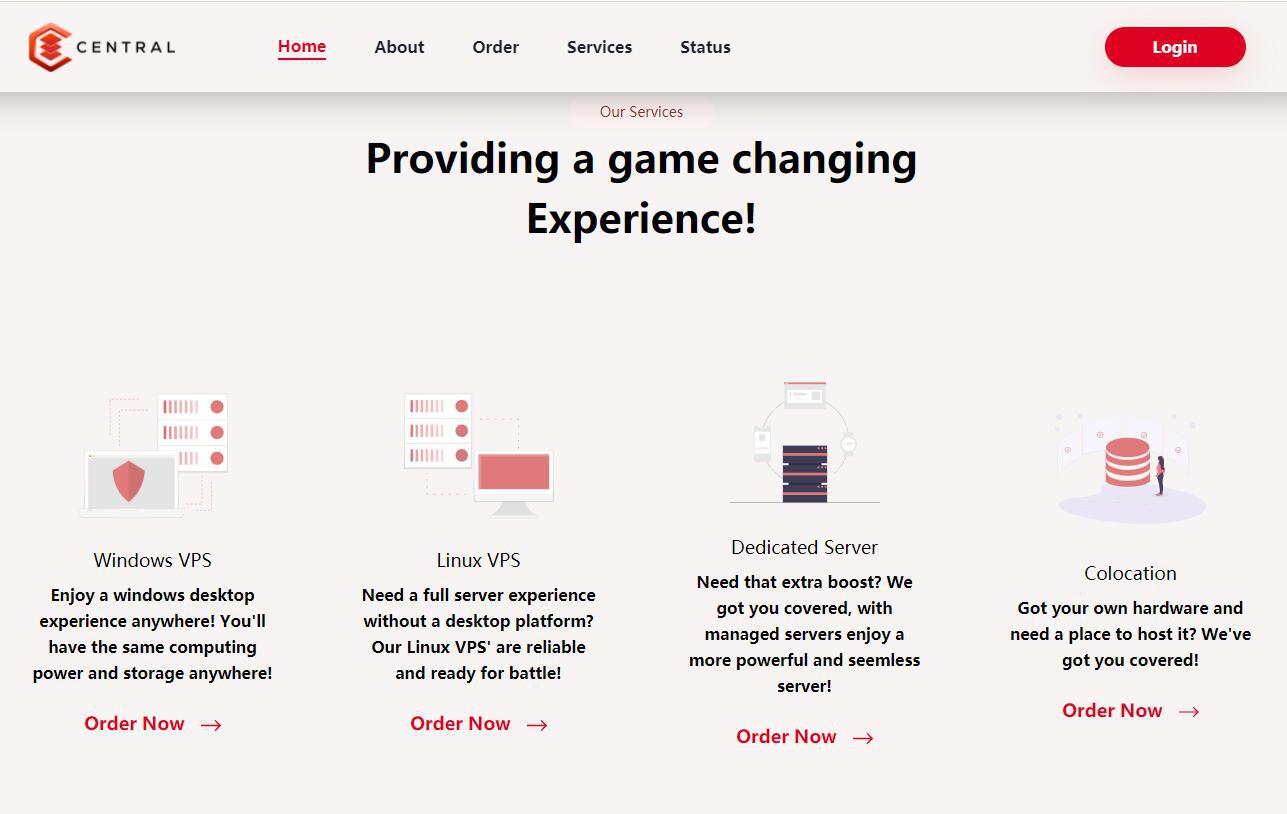
HostKvm 黑色星期五香港服务器终身六折 其余机房八折
HostKvm商家我们也不用多介绍,这个服务商来自国内某商家,旗下也有多个品牌的,每次看到推送信息都是几个服务商品牌一起推送的。当然商家还是比较稳定的,商家品牌比较多,这也是国内商家一贯的做法,这样广撒网。这次看到黑五优惠活动发布了,针对其主打的香港云服务器提供终身6折的优惠,其余机房服务器依然是8折,另还有充值50美元赠送5美元的优惠活动,有需要的可以看看。HostKvm是一个创建于2013年的...
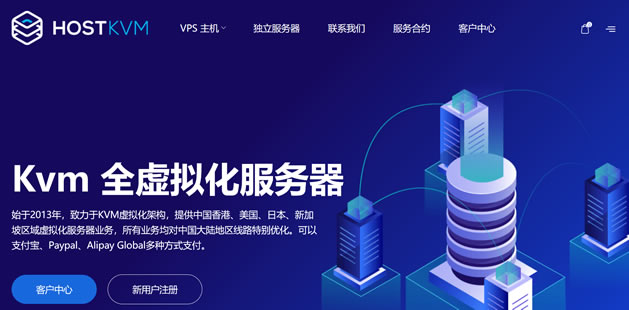
hostodo:美国大流量VPS,低至$3,8T流量/月-1.5G内存/1核/25gNVMe/拉斯维加斯+迈阿密
hostodo从2014年年底运作至今一直都是走低价促销侧率运作VPS,在市场上一直都是那种不温不火的品牌知名度,好在坚持了7年都还运作得好好的,站长觉得hostodo还是值得大家在买VPS的时候作为一个候选考虑项的。当前,hostodo有拉斯维加斯和迈阿密两个数据中心的VPS在促销,专门列出了2款VPS给8T流量/月,基于KVM虚拟+NVMe整列,年付送DirectAdmin授权(发ticket...
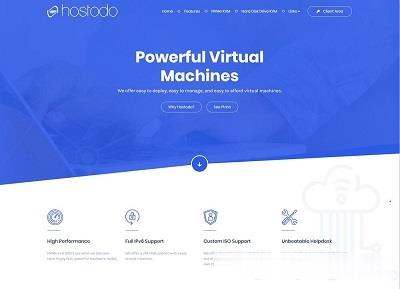
-
校园网络拓扑图帮我设计一个校园网络拓扑结构图显示系统电脑开机显示系统错误怎么办支付宝安全证书下载怎么下载支付宝安装控件网通玩电信游戏卡怎么办玩英雄联盟家里是网通的,玩电信区很卡怎么办解码器有什么用完美解码的具体作用是什么?我很好奇???等保测评机构等级保护测评到底是做什么的?网络黑科技受欢迎的十大黑科技产品有哪些公司注册如何办理我想注册一家公司,怎么注册?mysql数据库迁移mysql怎么迁移到数据盘2000w数据怎么打开华为手机怎么打开移动数据